Índice
Se você enfrentar o erro "Sem rota" ao tentar entrar em canais de voz no Discord, continue lendo abaixo para corrigir o problema. Discord é uma excelente plataforma de mensagens multimídia para comunicação entre grupos e jogadores de jogos online. Ela foi projetada para facilitar a comunicação e coordenação entre usuários através de servidores privados via voz, vídeo e texto. No entanto, como qualquer outra aplicação,A discórdia não é completamente livre de bugs.
Vários usuários relataram recentemente que o erro "No Route" no Discord está impedindo-os de entrar nos canais de voz. Nós examinamos este problema e descobrimos que ele pode ser causado por uma série de razões, incluindo interrupção por antivírus, bloqueio por um administrador de rede, incompatibilidade de canais de voz, e bugs em geral.
Neste guia, você encontrará vários métodos para resolver o erro "No Route" do Discord.
Como FIX 'No Route' & 'RTC Connecting' Erros na Discord.
- Método 1. Reinicie seu Roteador e Computador.Método 2. Desabilitar/Desinstalar Segurança de Terceiros/Programa Firewall.Método 3. Desabilitar/Desabilitar VPN.Método 4. Desabilitar Qualidade de Serviço Prioridade de Pacote Alto.Método 5. FIX Discord No Route error alterando Servidores DNS.Outras Soluções para corrigir o erro NO ROUTE no Discord.
Método 1. Reinicie o seu Router e Computador
Você pode receber o erro Discord No Route se a sua conexão de rede for constantemente interrompida por um endereço IP dinâmico em constante mudança. Portanto, recomenda-se que você reinicie primeiro o seu roteador* e computador e, se o problema não for resolvido, prossiga para os seguintes métodos
Nota: Para reiniciar o seu router, basta desligar o cabo de alimentação durante 1 minuto e depois voltar a ligá-lo.
Método 2: Desabilitar ou desinstalar qualquer programa de antivírus de terceiros.
Se você estiver usando um programa antivírus/segurança de terceiros, tente desativá-lo temporariamente e verifique se o problema persiste. Se o erro "No Route" ainda aparecer no Discord, então tente remover completamente seu programa de segurança/firewall seguindo os passos abaixo:
1. Pressione simultaneamente o botão Windows  + R para abrir a caixa de comando run.
+ R para abrir a caixa de comando run.
2 Na caixa de comando run, digite: appwiz.cpl e imprensa Entre.
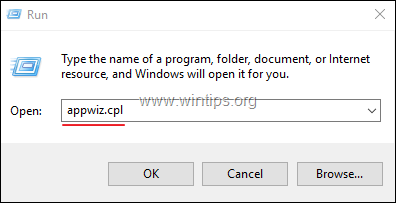
3. Na janela recém-lançada, localize e clique no botão direito do mouse no seu programa antivírus de terceiros e selecione Desinstalar .
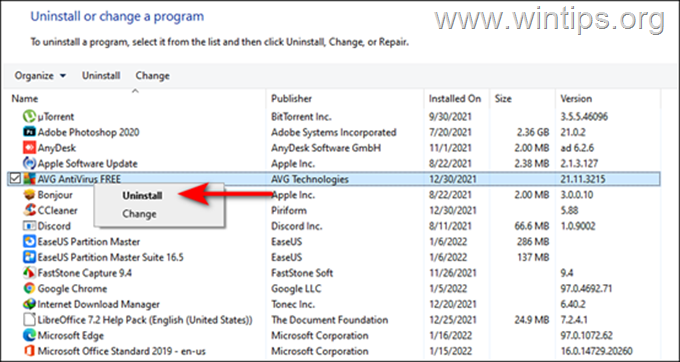
4. Siga as instruções na tela para completar o processo de desinstalação.
5. Reinicie o computador e verifique se o problema persiste.
Método 3: Desactivar/desactivar a VPN/
Usar uma conexão VPN que não está configurada para usar UDP (User Datagram Protocol) também pode causar o erro "No Route", devido ao fato do aplicativo Discord não funcionar com VPNs que não usam UDP.
Portanto, se você estiver usando uma solução VPN, verifique como a UDP é tratada no site do provedor de serviços. Alternativamente, você tenta desconectar-se da VPN e conectar-se diretamente à Discord para determinar se a VPN é a culpada. Se isso resolver o problema, então é melhor mudar o seu provedor de VPN.
Método 4: Desactivar Qualidade de Serviço Prioridade de Pacote Alto.
1. Lançamento Discórdia e clique no botão ícone de engrenagem localizado no canto inferior esquerdo da janela.
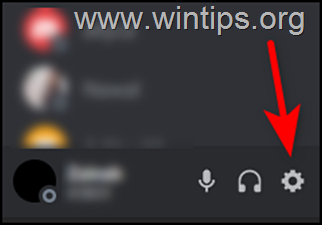
2. Em APP SETTINGS, selecione Voz e Vídeo do painel esquerdo.
3. Agora localize Habilitar Qualidade de Serviço Alta Prioridade de Pacote no painel da direita e desligue a alavanca.
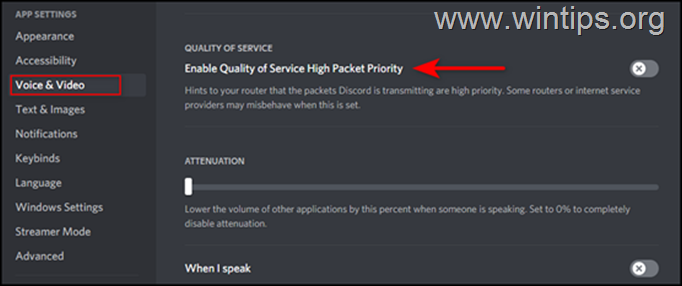
4. Finalmente, relance o Discord e verifique se o erro "no Route" foi resolvido.
Método 5. FIX Discord No Route error por Alteração de Servidores DNS.
1. Pressione simultaneamente o botão Windows  + R para abrir a caixa de comando run.
+ R para abrir a caixa de comando run.
2 Na caixa de comando run, digite: controle e imprensa Entre.

3. Dentro da janela do Painel de Controle, clique em Rede e Internet .
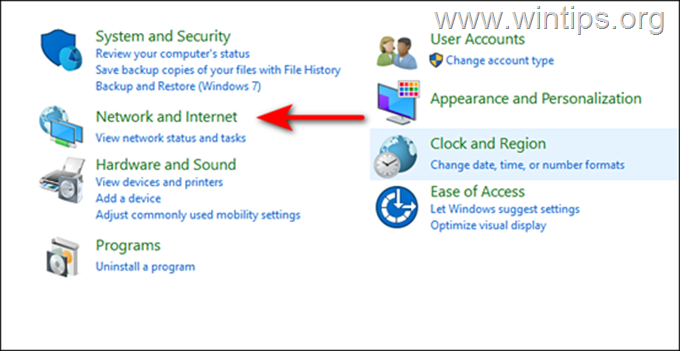
4. Então vá para o Rede e Centro de Compartilhamento .
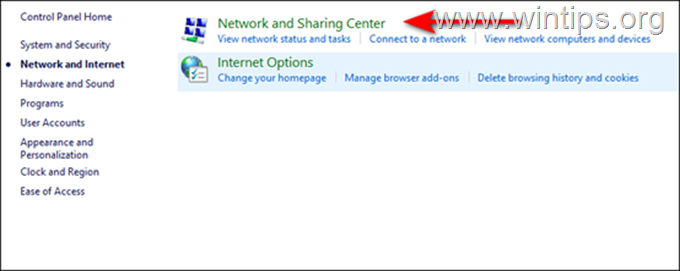
5. Agora selecione as Conexões hiperlink contra o seu conexão de rede .
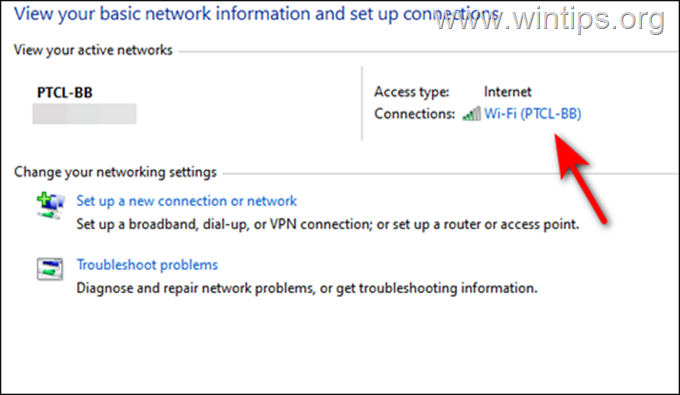
6. Na caixa de diálogo recém-lançada, clique no botão Botão Propriedades .
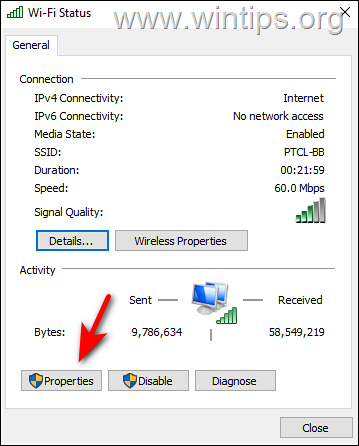
7. Em Trabalho em rede separador, seleccionar Protocolo Internet Versão 4 (TCP/IPv4 e clique Imóveis .
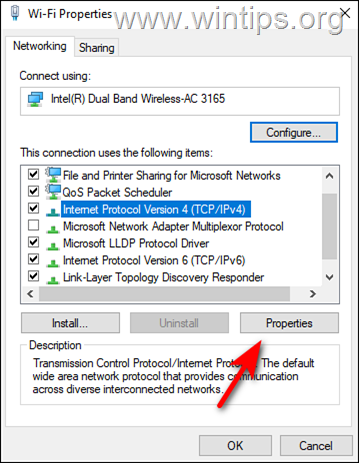
8. Na nova janela, aplique as seguintes ações:
a. Selecione Utilize os seguintes endereços de servidor DNS .
b. Digite os seguintes endereços do Servidor DNS do Google:
- 8.8.8.8 8.8.4.4
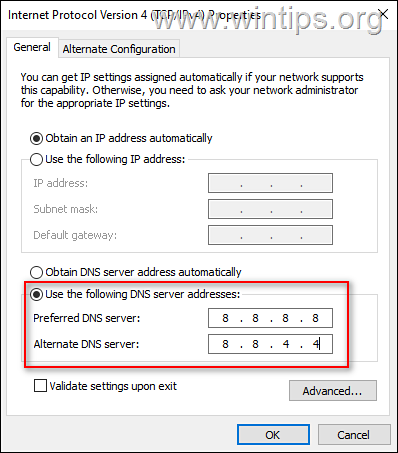
9. Uma vez feito, clique em OK para fechar todas as janelas e reinício o seu PC.
10. Depois de reiniciar, verifique se o erro "No Route" do Discord foi resolvido.
Outros métodos para corrigir Nenhum erro de rota na Discord.
Se depois de seguir os métodos acima, você ainda enfrentar o erro NO ROUTE em Discord, tente o seguinte:
Certifique-se de que o Discord não está bloqueado nas configurações do firewall do seu roteador.
2. contacte o seu fornecedor de serviços Internet (ISP) e certifique-se de que o DISCORD não está bloqueado ao ISP.
Tente conectar-se ao Discord usando uma conexão VPN que suporte UDP. Se a conexão for bem sucedida, então o problema é causado pelo seu ISP.
Se você é o administrador, tente mudar a região de voz nas Configurações do Discord's Voice Channel Settings > Overview > Region Override.
É isso! Que método funcionou para si?
Diga-me se este guia o ajudou deixando o seu comentário sobre a sua experiência. Por favor, goste e partilhe este guia para ajudar os outros.

Andy Davis
O blog de um administrador de sistema sobre o Windows





